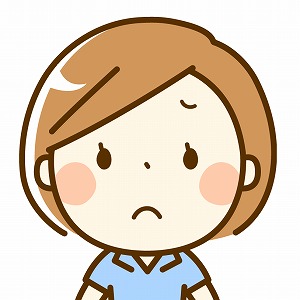プラグインって何ですが?
どんなプラグインを入れればいいですか?
このブログで使っている人気テーマ「JIN」に入れるプラグインを紹介しますね。
プラグインとは、WordPressの機能を拡げてくれるプログラムのことです。
WordPressをスマホに例えるならプラグインはアプリのようなもの。
例えば、目次やお問い合わせフォームを作成したり、サイトのセキュリティを強化してくれます。
プラグインは、WordPressのテーマによって相性が悪いものがあるので注意が必要です。
今回はWordPressテーマ「JIN」に入れるおすすめのプラグインを紹介します。
WordPressテーマ「JIN」に入れる必須プラグインと便利プラグインが分かります
- 「JIN」公式・推奨プラグインをチェック!
- WordPressに入れるおすすめ必須プラグイン
- 1. Invisible reCaptcha(迷惑メール対策:セキュリティ)
- 2. EWWW Image Optimizer(画像を圧縮・軽量化・SEO対策)
- 3. PS Auto Sitemap(読者用サイトマップ:SEO対策)
- 4. Google XML Sitemaps(Googleクローラー用サイトマップ作成:SEO対策)
- 5. WebSub/PubSubHubbub(ブログの更新をWEB上へ知らせる機能:SEO対策)
- 6. WP Multibyte Patch(日本語パッチ:文字化けなど防止)
- 7. UpdraftPlus(バックアップ)
- 8. Rich Table of Contents(目次作成)
- 9. Contact Form 7(お問い合わせフォーム作成:SEO対策)
- WordPressに入れるおすすめ便利プラグイン(Gutenbergを使う場合は不要)
- 注意!!プラグインは入れすぎない
- WordPressテーマ「JIN」に入れるおすすめプラグインまとめ
「JIN」公式・推奨プラグインをチェック!
・EWWW Image Optimizer(画像を圧縮・軽量化)
・Rich Table of Contents(目次作成)
・Contact form 7(お問い合わせフォーム作成)
■高速化プラグイン
・EWWW Image Optimizer(画像を圧縮・軽量化)
・Autoptimize(主要なリソースを圧縮・軽量化)
・[注意!]WP Super Cache(表示速度を高速化)
■便利プラグイン
・Rich Table of Contents(目次作成)
・Contact form 7(お問い合わせフォーム作成)
・Rinker(Amazon、楽天、Yahoo!ショッピング商品リンク作成)
・AddQuicktag(装飾タグの追加・登録)
・Search Regex(過去記事の内容を一括置換)
・[注意!]JetPack(アクセス統計プラグイン)
引用:【公式】WordPressテーマ「JIN」に入れておきたいプラグイン
・「Autoptimize JIN」の2語で検索すると、「表示が崩れるなど悪影響が出てしまった」と記載されているサイトがいくつかありました。
「PageSpeed Insights」でのスコアを見ながら、プラグインの設定方法を確認して導入するかを決めましょう。
・はじめはたくさんの文字装飾を使わないので「AddQuicktag」は入れなくてOKかと思います。
WordPressに入れるおすすめ必須プラグイン
1. Invisible reCaptcha(迷惑メール対策:セキュリティ)
WordPressのスパム対策といえば「Akismet(アキスメット)」が有名ですが、Akismetのデメリットは、サイトの動作がたいへん重くなること。
また、Akismetはアフィリエイトブログのような商用利用では、有料プランを使わなければいけません。
Akismetの代替えと言うより、Akismetよりもスパム対策におすすめのプラグインが「Invisible reCaptcha」です。

2. EWWW Image Optimizer(画像を圧縮・軽量化・SEO対策)
「EWWW Image Optimizer」は、自動で画像を圧縮・軽量化し、ブログの表示速度を上げてくれるプラグインです。
メディアライブラリにアップロードした画像を自動で圧縮・軽量化して、データの通信量を減らし表示速度を上げてくれるプラグインです。

3. PS Auto Sitemap(読者用サイトマップ:SEO対策)
「PS Auto Sitemap」は、WordPress にサイトマップを自動で作成してくれるプラグインです。
サイトマップは「ブログ全体の目次」のようなもの。
サイトマップを見れば、そのブログにどんな記事があるのか一目でわかるので、読者さんはブログ内の記事を探しやすくなります。
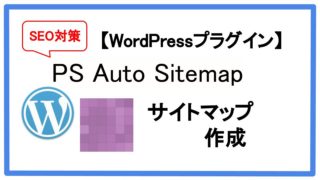
4. Google XML Sitemaps(Googleクローラー用サイトマップ作成:SEO対策)
「Google XML Sitemaps」は、SEO対策用サイトマップを作成してくれるプラグインです。
Googleなどの検索エンジン(ロボット)がブログを巡回しやすくするためのXMLサイトマップを作成してくれます。

5. WebSub/PubSubHubbub(ブログの更新をWEB上へ知らせる機能:SEO対策)
記事投稿などでブログを更新したら「WebSub/PubSubHubbub」が、WEB上へ知らせてくれるプラグインです。
それによって、検索エンジンがブログの更新を認識してくれます。
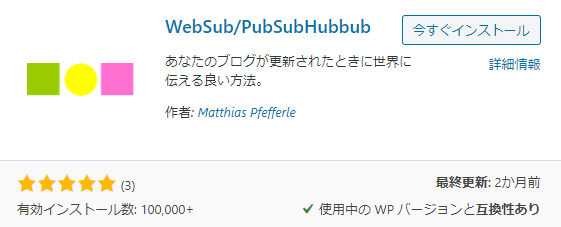
インストールして、有効化するだけでOK!
6. WP Multibyte Patch(日本語パッチ:文字化けなど防止)
WordPressは英語表示を基本としているため、日本語の平仮名や漢字は文字化けなどの不具合を起こす可能性があります。
「WP Multibyte Patch」は、文字化けなどの不具合を起こさないようにするためのプラグインです。
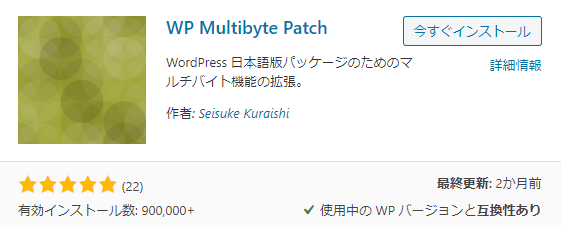
インストールして、有効化するだけでOK!
7. UpdraftPlus(バックアップ)
「UpdraftPlus」は、初心者でも簡単に操作できるバックアップ用のプラグインです。
バックアッププラグインは、他にもたくさんありますが、「UpdraftPlus」はワンクリックで簡単にデータのバックアップと復元ができるおすすめのプラグインです。

8. Rich Table of Contents(目次作成)
「Rich Table of Contents」は、簡単に目次の作成ができるプラグインです。
目次があると、読者さんはこの記事がどんな内容なのか一目でわかります。
また、読みたい部分へジャンプすることもできます。

9. Contact Form 7(お問い合わせフォーム作成:SEO対策)
「Contact Form 7」は、お問い合わせフォームを作るプラグインです。
お問い合わせフォームは、あなたと読者さんを繋いでくれる大切なツールです。
ブログを開設したら、早い段階で設置しましょう。

WordPressに入れるおすすめ便利プラグイン(Gutenbergを使う場合は不要)
10. WP-PostViews(WordPress投稿一覧にPV数を表示)
プラグイン「WP-PostViews」で、WordPressの管理画面の投稿一覧にPV数(閲覧数)を表示させることができます。
Googleアナリティクスを見なくても、WordPressの管理画面でPV数がすぐに分かるのは大変便利ですよ。

11. Classic Editor(投稿画面を旧エディターに復元)※Gutenbergには不要
WordPress5.0から新エディターの「Gutenberg(グーテンベルク)」がリリースされました。
Gutenbergは機能性にとても優れたエディターなのですが、旧エディター利用者には使いにくく感じます。(私も旧エディタ―を使っています)。
「Classic Editor」は、旧エディターに戻してくれるプラグインです。
ただし「Classic Editor」は廃止が決定されています(公式サポートは2021年12月31日まで)。
これからWordPressを始める方は、Gutenbergを使いましょう。

インストールして、有効化するだけでOK!
Gutenberg(グーテンベルク)の使い方はJIN公式サイトをご覧ください。
JIN公式サイト:JINテーマでのGutenbergの使い方【完全ガイド】
12.TinyMCE Advanced(投稿画面の編集機能を増やす)※Gutenbergには不要
「TinyMCE Advanced」は、投稿画面の編集ボタンの種類を増やしてくれるプラグインです。
文字の大きさ、色を変えたり、表を挿入したりなど、ブログが装飾が簡単にできるようになります。
また、「TinyMCE Advanced」は、WordPressの自動整形による「段落・改行タグを消してしまう機能を無くす」設定ができます。
WordPressのテキストエディターで、改行タグまたは段落タグを入力しても、消えてしまう場合があります。
これはWordPressの「自動整形」機能が、ビジュアルエディターとテキストエディターの切り替え時に段落・改行タグを消してしまうものです。
「TinyMCE Advanced」で、段落・改行タグを保持することができます。

注意!!プラグインは入れすぎない
JINは機能が充実しているので、たくさんのプラグインは必要ありません。
プラグインを入れすぎるとサイトが重くなり、表示速度が遅くなるので、読者さんにストレスを与えてしまいます。最悪、サイトから離脱されてしまいます。
WordPressテーマ「JIN」に入れるおすすめプラグインまとめ
■必須プラグイン
1. Invisible reCaptcha(迷惑メール対策:セキュリティ)
2. EWWW Image Optimizer(画像を圧縮・軽量化:SEO対策)
3. PS Auto Sitemap(読者用サイトマップ:SEO対策)
4. Google XML Sitemaps(Googleクローラー用サイトマップ作成:SEO対策)
5. WebSub/PubSubHubbub(ブログの更新をWEB上へ知らせる機能:SEO対策)
6. WP Multibyte Patch(日本語パッチ:文字化けなど防止)
7. UpdraftPlus(バックアップ)
8. Rich Table of Contents(目次作成)
9. Contact Form 7(お問い合わせフォーム作成:SEO対策)
■便利プラグイン【Gutenbergを使う場合は不要】
10. WP-PostViews(WordPress投稿一覧にPV数を表示)
11. Classic Editor(投稿画面を旧エディターに復元)※Gutenbergには不要
12.TinyMCE Advanced(投稿画面の編集機能を増やす)※Gutenbergには不要
セキュリティ対策、SEO対策のためのプラグインと便利に楽しく記事を書くためのプラグイン。
そして、何よりも読者さんが見やすい、読みやすいブログになるためのプラグインです。
まずは、これだけ入れておけば安心して記事が書けます。
WordPressの初期設定はサクッと終わらせて、どんどん記事を書いていきましょう!
この記事があなたの役に立ったら、フォロワーさんにシェアしてあげてください。
ありがとうございました。
さらに頑張って良い記事を書かせていただきます!(^^)